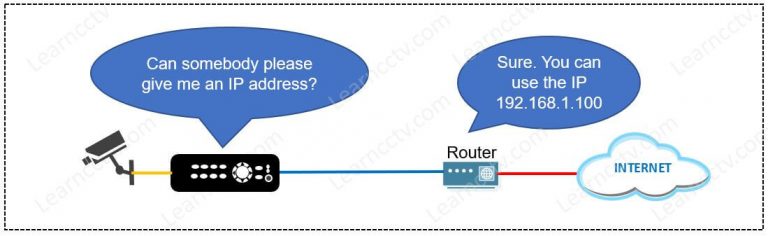Mọi thiết bị kết nối mạng đều cần có địa chỉ IP và các thiết bị giám sát cũng không khác nhau, vì vậy trong bài viết này tôi hướng dẫn cách bật DHCP trên đầu ghi hình Hikvision để lấy địa chỉ IP tự động.

Đừng quên rằng điều quan trọng là phải có bộ định tuyến cục bộ của bạn sẵn sàng hoạt động với dịch vụ DHCP, nếu không, không có cách nào DVR có thể lấy được IP.
DHCP là gì?
DHCP là viết tắt của Dynamic Host Configuration Protocol được tạo ra để hỗ trợ cách các thiết bị mạng có thể có IP.
Máy chủ hoặc bộ định tuyến chịu trách nhiệm phân phối IP cho các thiết bị trong mạng cục bộ ngay khi chúng được kết nối và yêu cầu thông tin đó.
Khi bạn bật DHCP trên đầu ghi hình Hikvision, nó sẽ gửi một tin nhắn quảng bá tới mạng yêu cầu IP mà nó có thể sử dụng để trở thành một phần của mạng và có quyền truy cập Internet. Xem hình bên dưới.

Bộ định tuyến có một loạt các IP có thể được cấp cho các thiết bị trong mạng cục bộ, vì vậy hãy đăng nhập nó vào của bạn và kiểm tra xem tính năng DHCP đã được bật chưa.

Hình ảnh cho thấy một ví dụ về bộ định tuyến Netgear C6300 có bật DHCP.
Mỗi bộ định tuyến đều có một menu khác nhau, nhưng thông thường, bạn có thể tìm thấy menu cho cấu hình DHCP trong “LAN Setup “, chỉ cần tìm nó cho bộ định tuyến của bạn.
Cách bật DHCP trên DVR
Bạn có thể sử dụng màn hình và chuột để truy cập vào giao diện của DVR hoặc đăng nhập qua trình duyệt web để có cấu hình như vậy. Đây là cách thực hiện trực tiếp trong DVR.
Sử dụng giao diện của đầu ghi hình Hikvision
Để bật DHCP trên bộ định tuyến cho đầu ghi hình Hikvision, hãy làm theo các bước sau:
- Nhấp chuột phải để mở menu chính
- Nhấp vào menu “Configuration“
- Trên menu mạng, nhấp vào “Enable DHCP “
Xem những hình ảnh dưới đây để biết thêm chi tiết


Và đó là tất cả. Chỉ cần nhấp vào nút “Apply” là xong.
Bây giờ, chúng ta hãy xem cách thực hiện nó thông qua trình duyệt web.
Sử dụng trình duyệt web
Dưới đây là các bước để bật DHCP bằng trình duyệt web.
- Mở trình duyệt web (IE)
- Đăng nhập vào DVR
- Mở menu mạng
- Bật dịch vụ DHCP

Nhấp vào “Save” và kiểm tra DVR để xem nó có hoạt động hay không.
Sau bước này, bạn có thể xem IP mà DVR nhận được từ bộ định tuyến và đặt nó ở chế độ tĩnh để đảm bảo bạn luôn biết đó là IP mà nó đang sử dụng (khuyến nghị của tôi).
Những bài viết liên quan
Dưới đây là một số bài viết liên quan có thể giúp bạn.
Thiết lập mạng DVR Hikvision (Để truy cập mạng cục bộ)
Cổng mặc định cho DVR / NVR Hikvision
Cách thiết lập DVR Hikvision (cấu hình cơ bản)
Chuyển tiếp cổng Hikvision (từng bước)
THAM KHẢO ĐĂNG KÝ ỨNG DỤNG NÓI TIẾNG ANH TỐT NHẤT
Đăng ký

Kết luận
Bây giờ bạn đã biết cách bật DHCP trên đầu ghi hình Hikvision và bạn có thể sử dụng kiến thức này để định cấu hình các thiết bị khác như NVR và camera IP.
Nguyên tắc giống nhau đối với bất kỳ thiết bị nào cần IP để kết nối mạng và truy cập Internet, vì vậy hãy đảm bảo bạn hiểu khái niệm này.
Để biết thêm thông tin, hãy truy cập trang web Hikvision .
Tại SCTT có nhiều dòng sản phẩm với nhiều mức giá tương ứng. Tùy thuộc vào chi phí đầu tư và mong muốn của mỗi vị khách mà có sản phẩm tương ứng. Chúng tôi có đội kỹ thuật viên lành nghề sẽ giúp khách hàng lắp đặt tận nơi, nhanh chóng và hoàn toàn miễn phí. Hãy để chúng tôi giúp bạn nhé!
Liên hệ với chúng tôi ngay để nhận những ưu đãi hấp dẫn!
Địa chỉ: Số nhà 6 Khu liền kề Học Viện Quốc phòng, phường Xuân la, Quận Tây hồ, Hà Nội
Hotline: 0985208275
Thời gian làm việc: 08am – 17pm